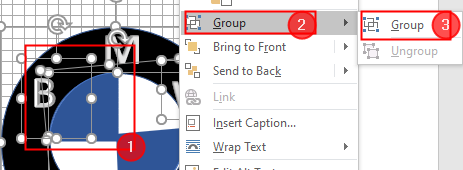Промена транспарентности слике или бледење слике у позадину такође се може урадити помоћу програма Мицрософт Ворд. Омогућава вам да прилагодите боју и транспарентност, примените ефекте позадине и још много тога. У овом чланку ћемо видети колико је лако и једноставно направити слику транспарентном у Ворд-у.
Како учинити да слика изгледа транспарентно
Корак 1: Отворите Мицрософт Ворд а на врху кликните на Уметните опција
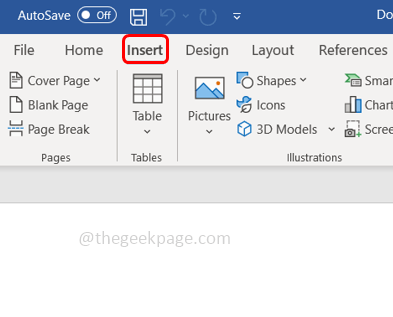
РЕКЛАМА
Корак 2: Кликните на Облици падајући мени и изаберите облик по свом избору. Овде ћу изабрати правоугаоник.
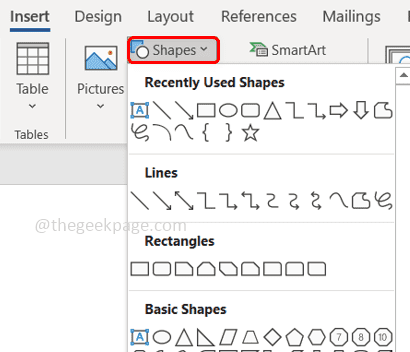
Корак 3: Нацртајте правоугаоник да бисте изабрали област на страници са речима и десни клик бацам се на посао.
Корак 4: У приказаним опцијама кликните на Филл падајући мени и изаберите Слика да додате слику.
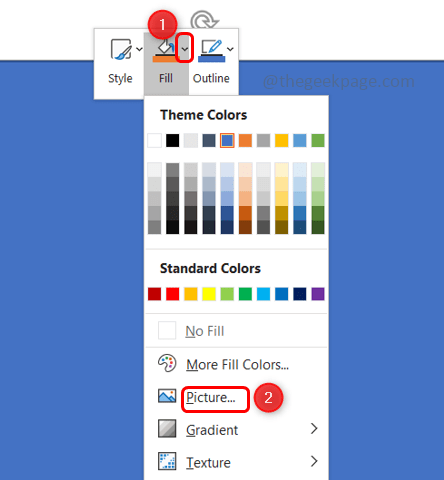
Корак 5: Кликните на акцијаСлике, и изаберите жељену слику. Затим кликните на уметнути
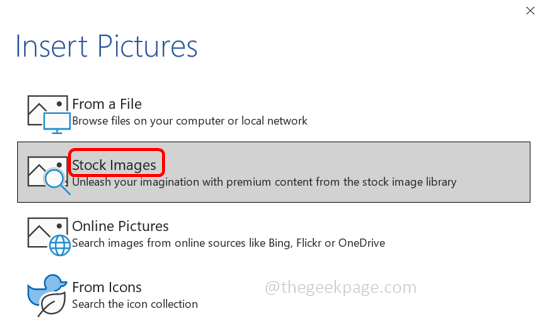
Корак 6: Слика/слика ће се појавити у изабраном делу странице са речима.
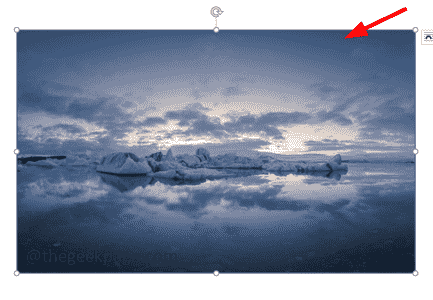
7. корак: Десни клик на слици и изаберите ФорматОблик.
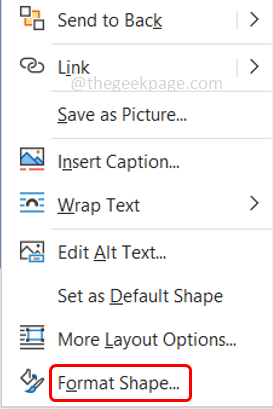
Корак 8: Кликните на Филл & Лине симбол и проширите Филл опција.
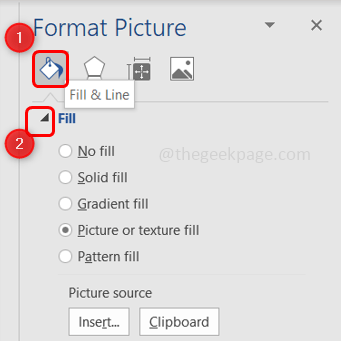
Корак 9: Изаберите Слика и текстураиспунити кликом на радио дугме поред њега.
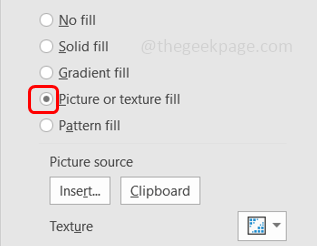
Корак 10: Подесите транспарентност вучење тхе клизач поред Транспарентност опција на десној страни. Ако превучете клизач са десне стране, слика ће постати транспарентнија. Ако превучете клизач са леве стране, слика ће изгледати светлије.
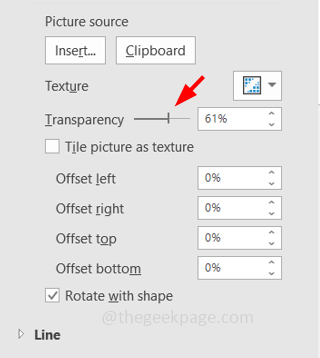
Корак 11: Подесите величину слике према вашим потребама превлачењем било које стране слике.
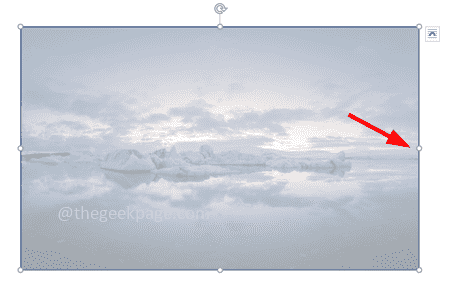
Корак 12: Такође можете променити слику кликом на Инсерт опција која се налази на десној страни испод Извор слике.
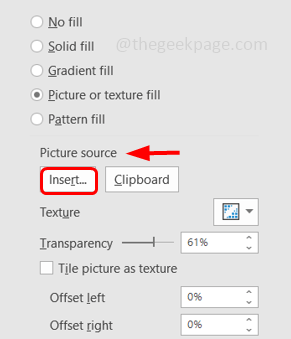
Корак 13: Кликните на акцијаслике, и изаберите жељену слику. Затим кликните на уметнути. Сада је слика промењена.
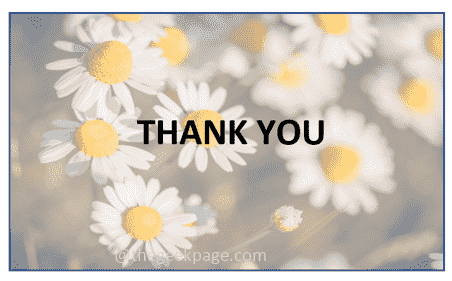
Корак 1 - Преузмите алатку за поправку рачунара Ресторо одавде
Корак 2 - Кликните на Покрени скенирање да бисте аутоматски пронашли и решили било који проблем са рачунаром.
То је то! Надам се да вам је овај чланак лак и користан. Хвала вам!!